威胁白名单
威胁白名单可帮助您指定批准的IP、URL和域的索引。
如何将新来源列入白名单?
- 点击设置 > 威胁管理 > 白名单源。
- 点击白名单源选项。(白名单上的来源(如果有)将在此处显示。)
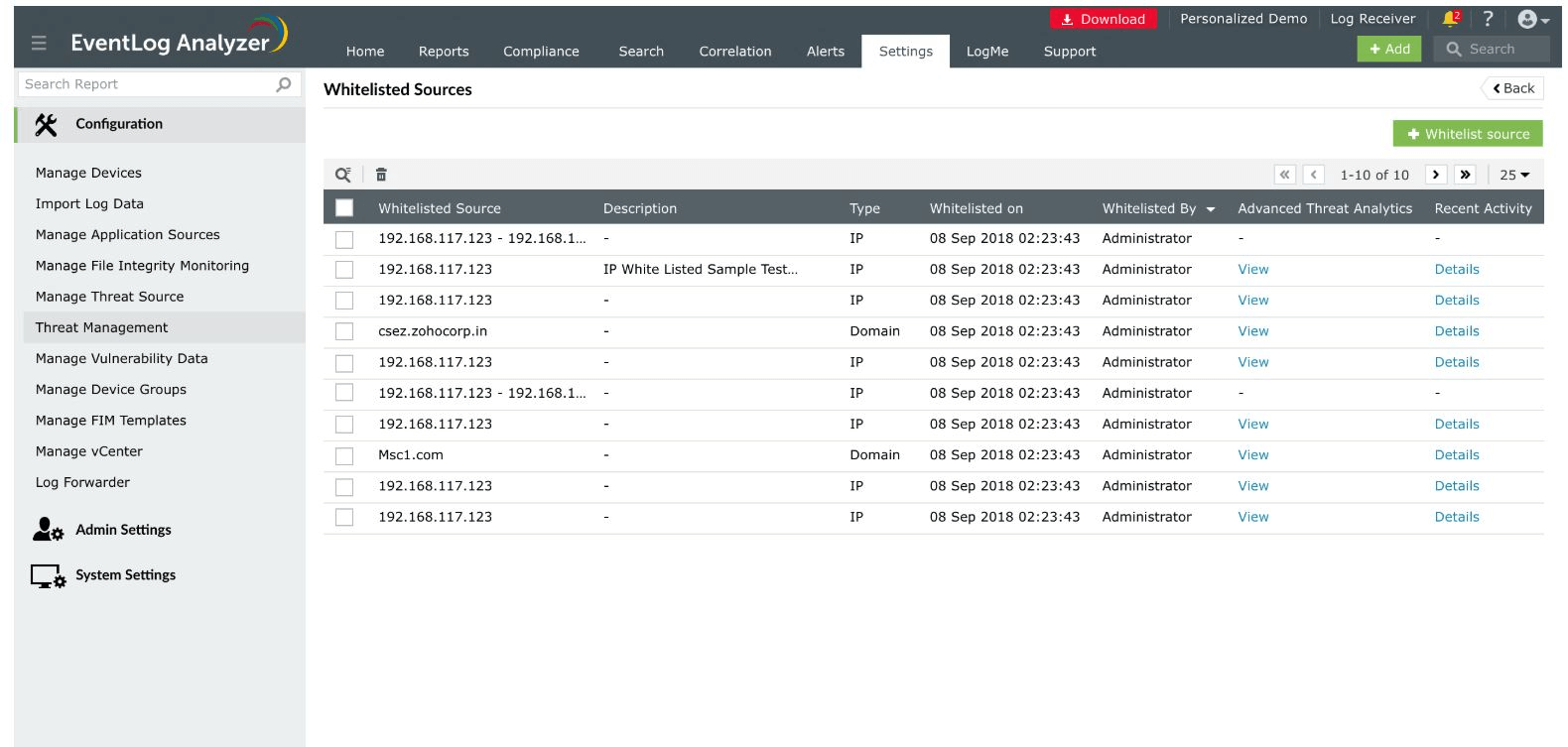
- 从下拉列表中选择源类型。
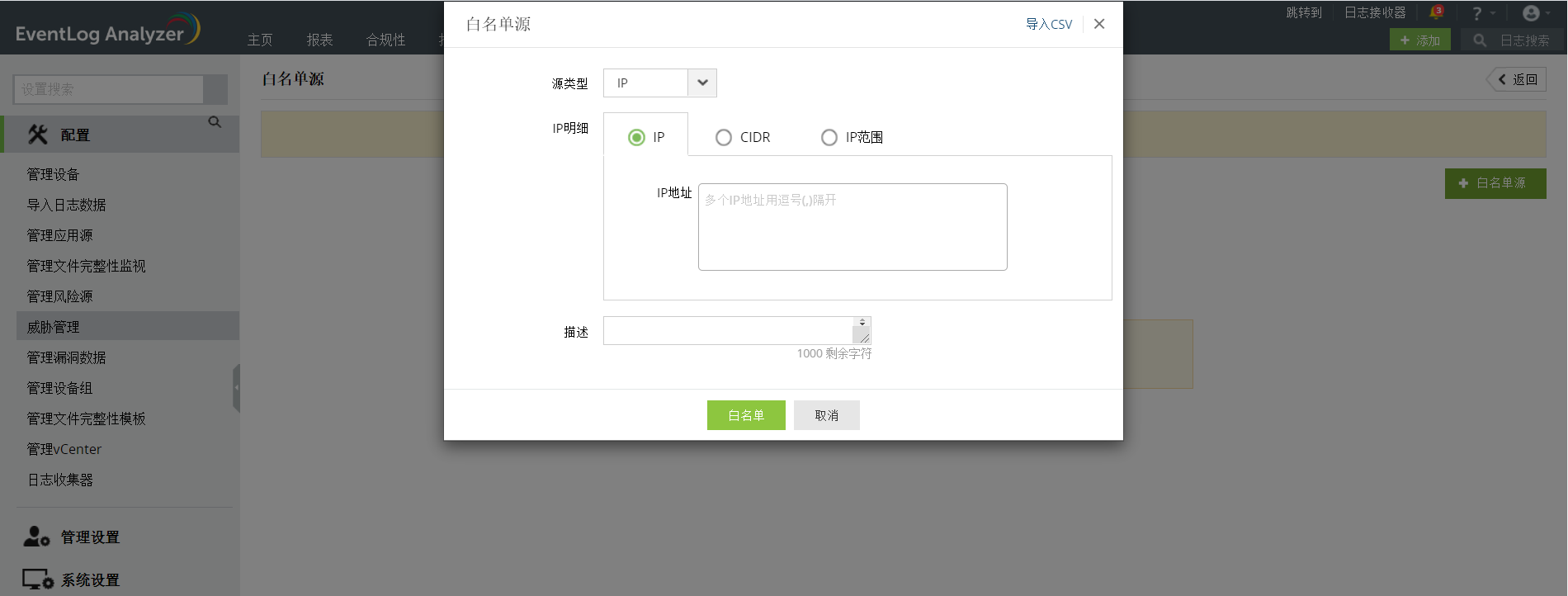
IP明细
输入的值应该是IP地址、CIDR或IP范围。
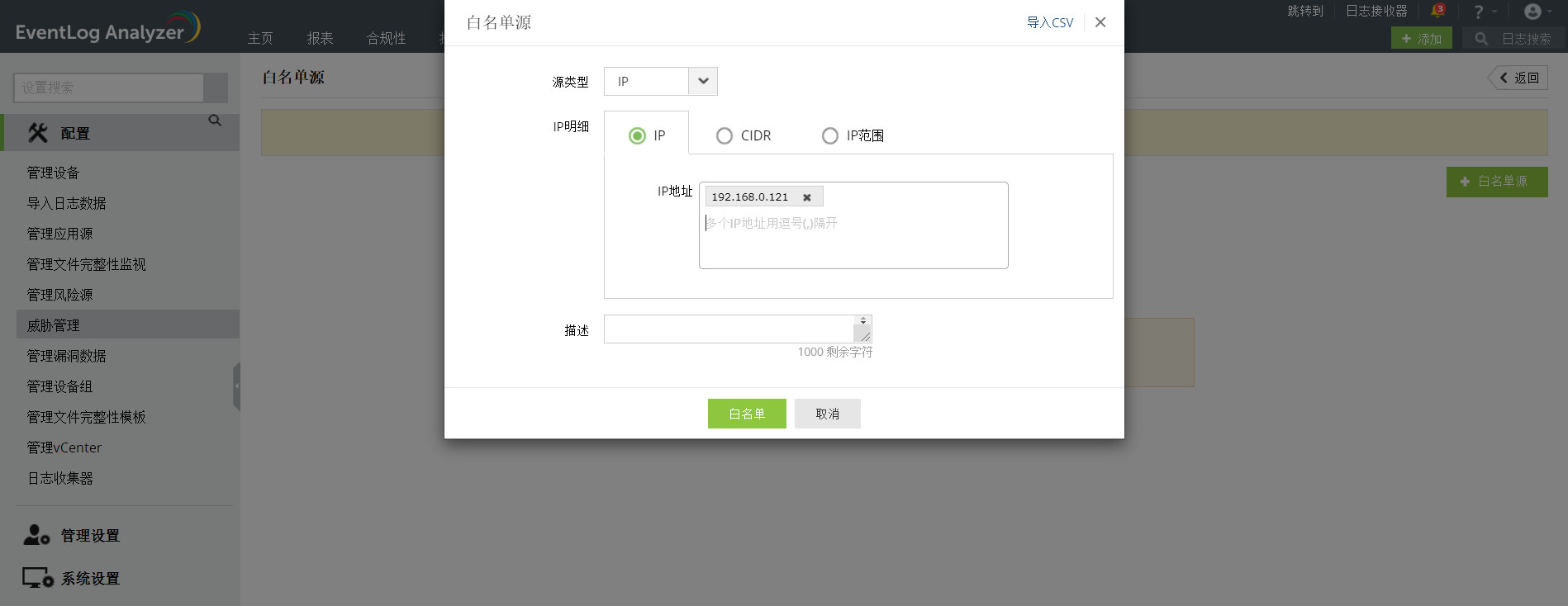
- CIDR值可以使用'/'符号输入。例如,192-198-111-0/220。
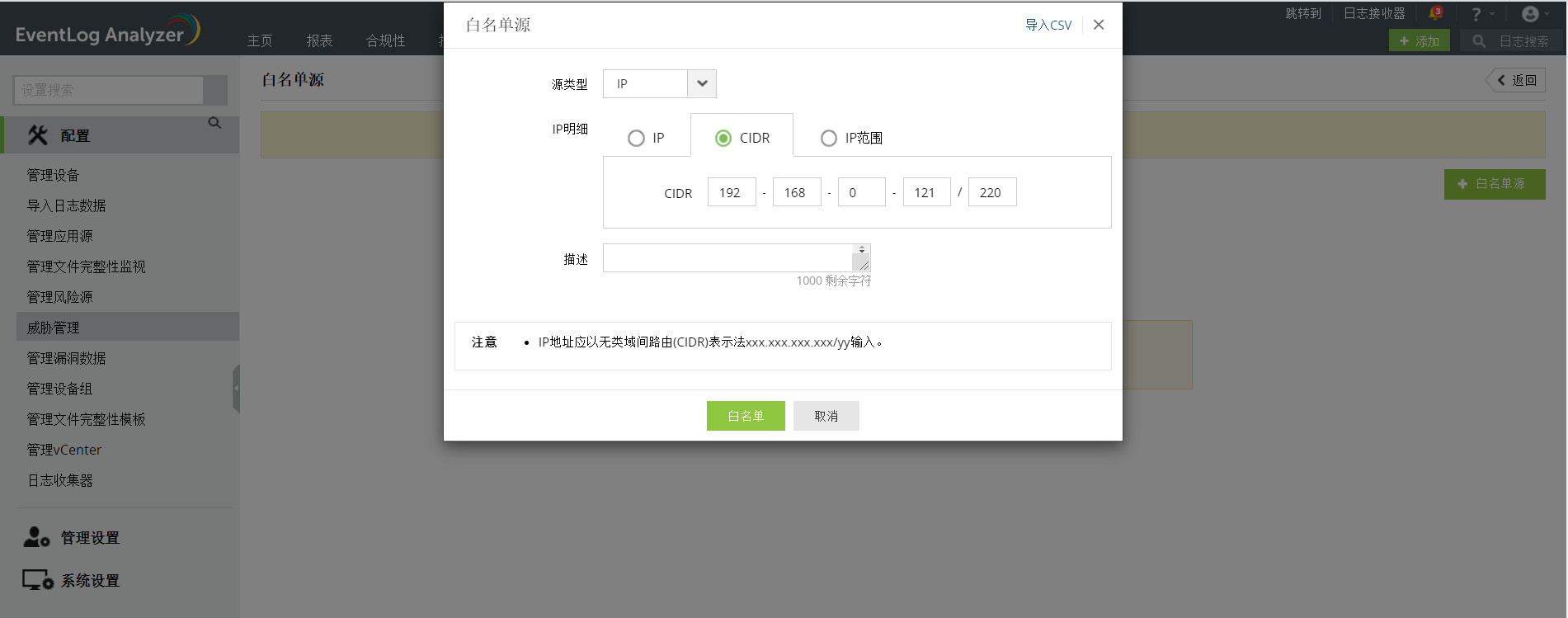
- 可以通过提示起始IP和结束IP来输入IP范围。例如,如果您希望将介于范围之间的IP列入白名单,则192-198-111-0应该是起始IP,192-198-111-220应该是结束IP。
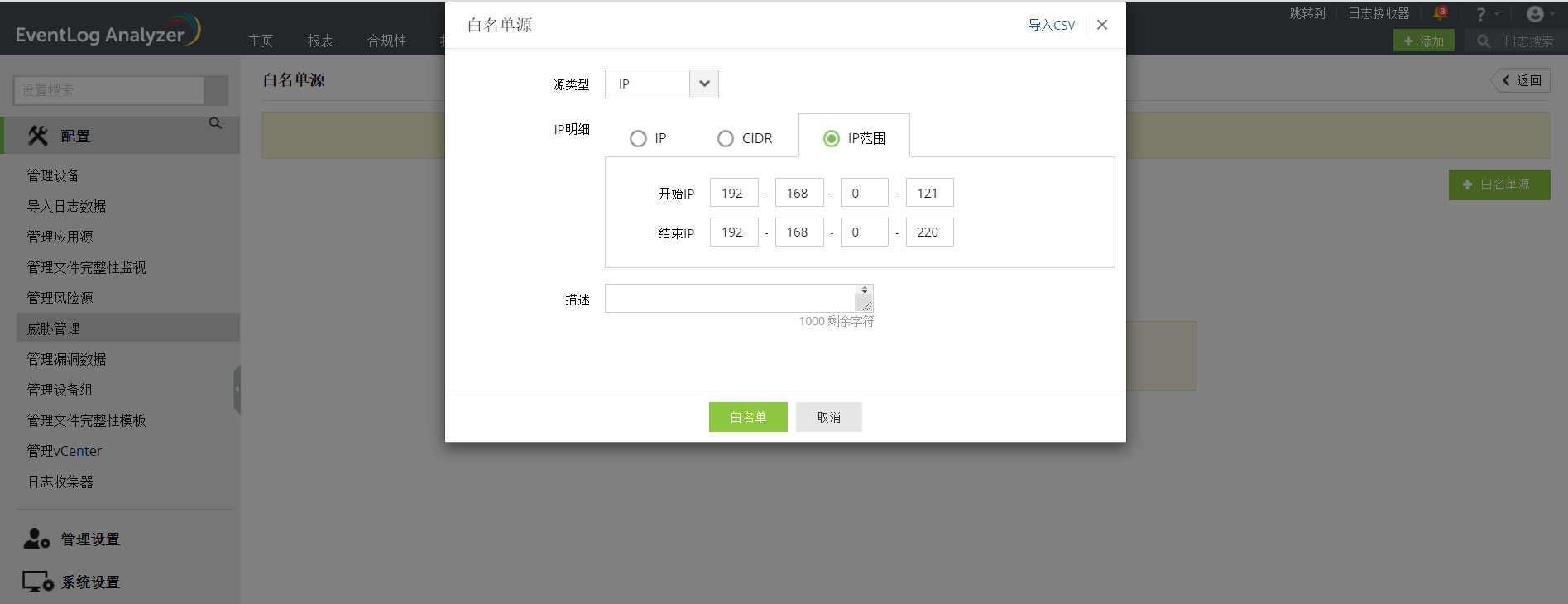
URL
通过在文本框中提及地址,可以将URL列入白名单。例如, http://sampleURL.com
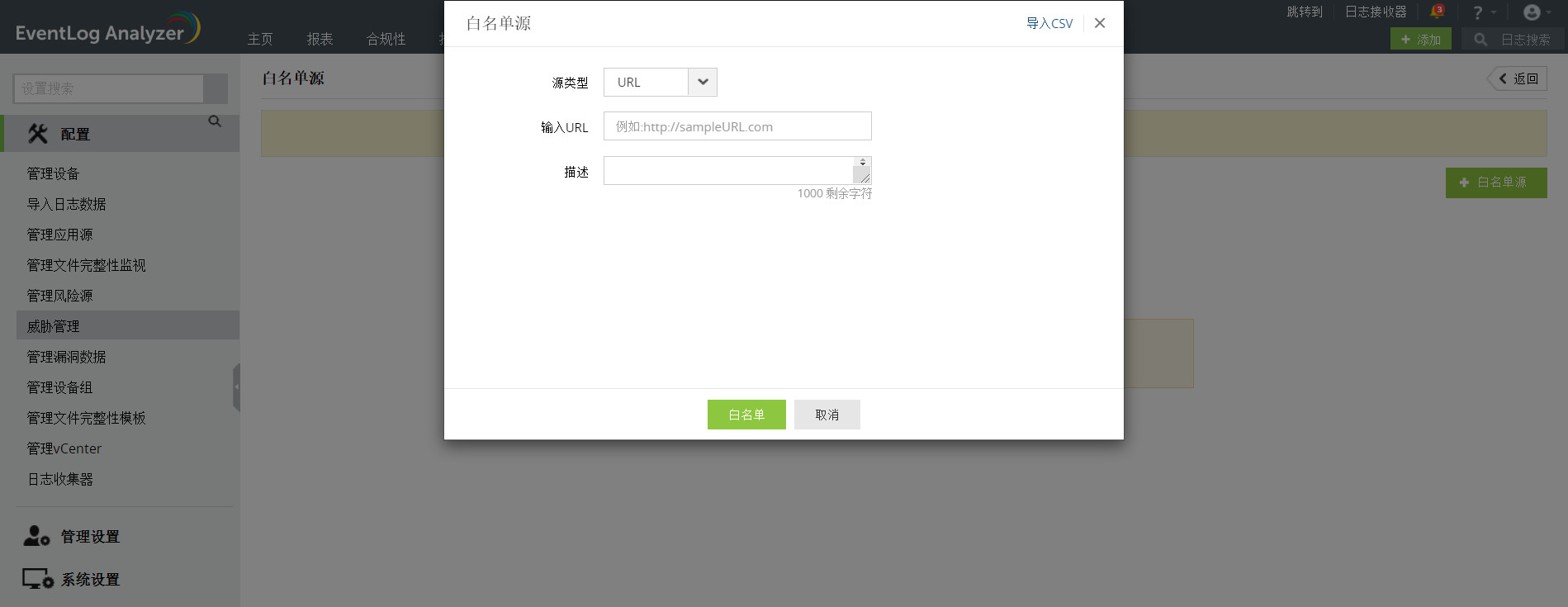
域
- 可以通过提交域地址来将域列入白名单。例如, 'mydomain'.
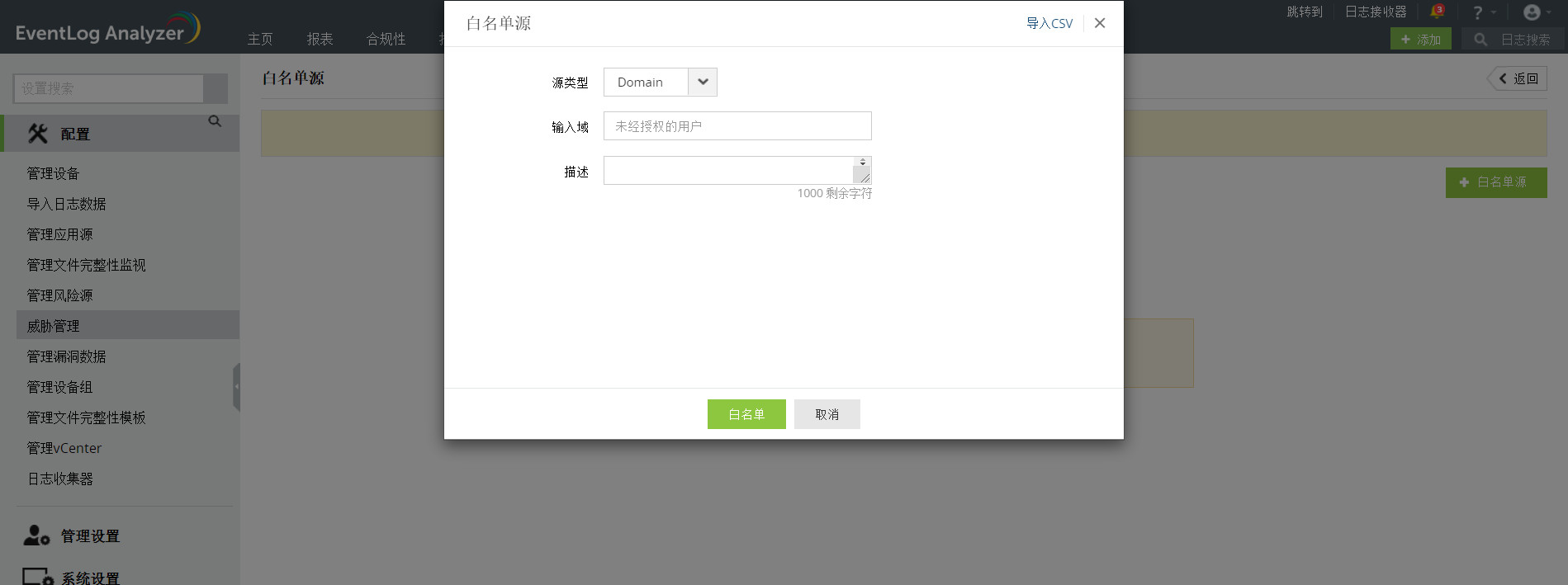
- 在描述字段中输入适当的值。(可选)
导入CSV
- 要导入包含要列入白名单的源的现有CSV文件,请点击弹出窗口右上角的导入CSV选项。
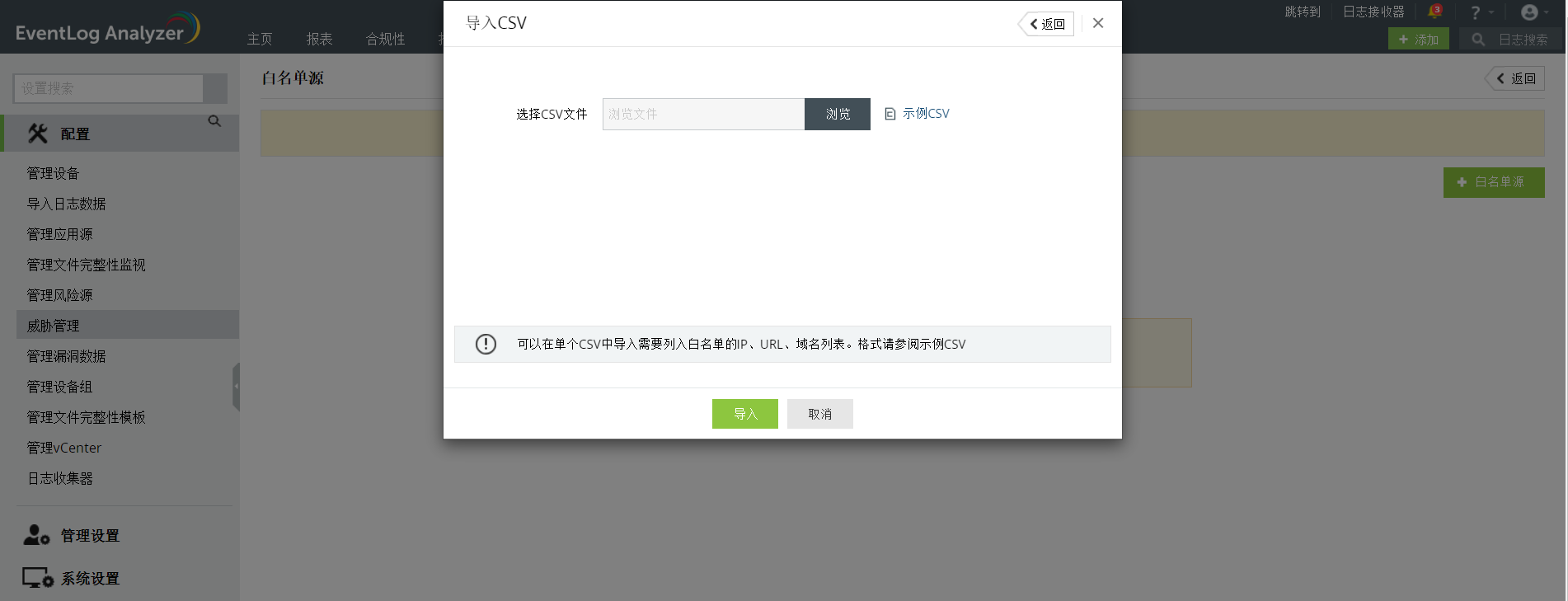
- 有关文件格式,请参阅示例CSV。
注意: 仅支持CSV文件。
- 导入的源将显示在列表中。
- 要删除现有信号源,请点击动作下各个信号源附近显示的条柱图标。在出现的确认框中点击确定按钮。
威胁告警
威胁白名单已与高级威胁分析集成,目的是减少误报告警。
- 点击告警 > 威胁告警。
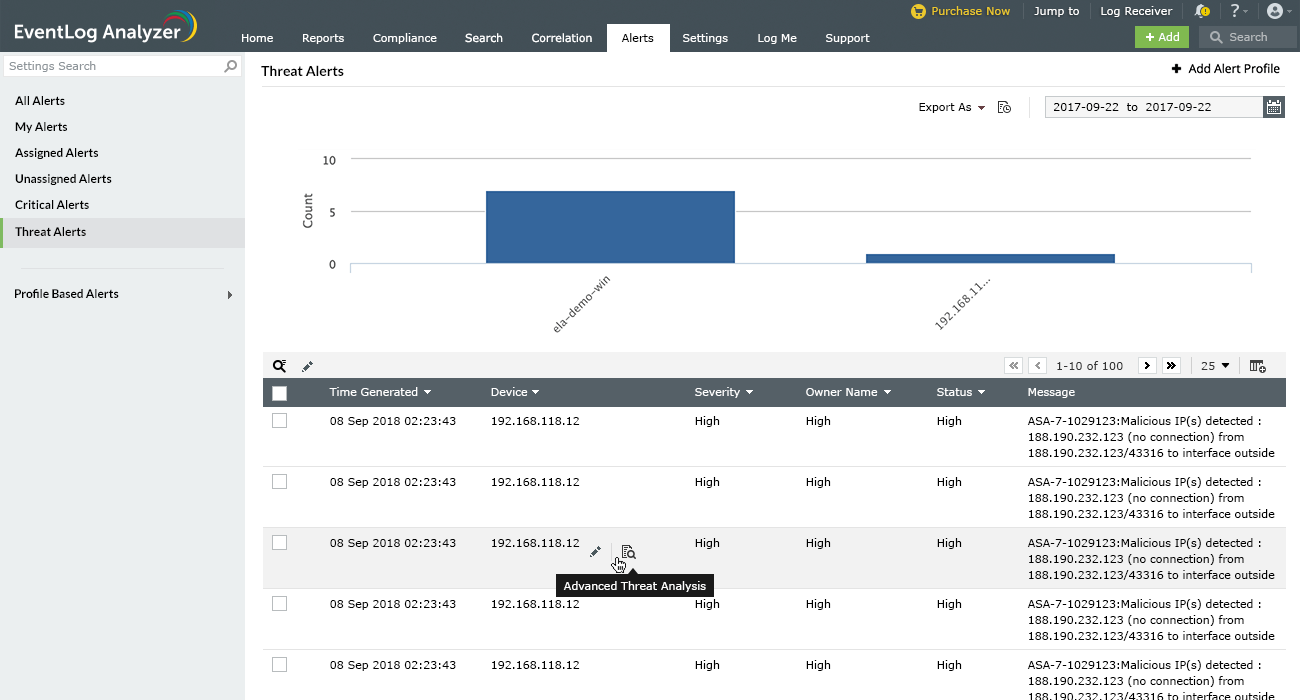
- 要将特定信号源列入白名单,请从列表中选择所需的信号源(使用复选框),然后点击省略号(垂直堆叠三个点),然后选择白名单信号源选项。
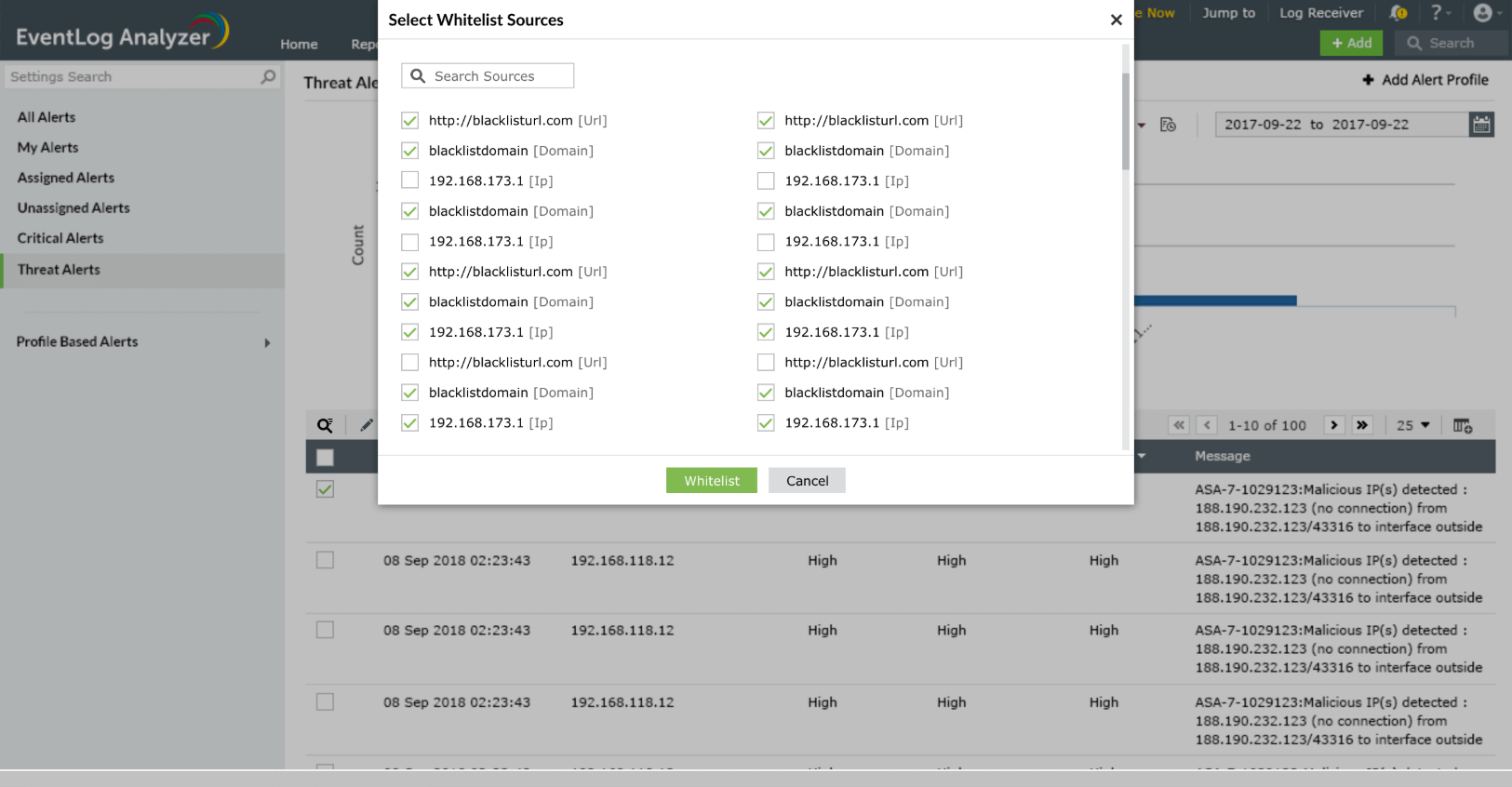
- 点击白名单按钮。在出现的确认框中点击确定。
注意: 白名单上的来源将从威胁警报和外部威胁报表中排除。
|








